Yandex Metrica を Wix サイトに接続する
2分
この記事内
- ステップ 1 | Yandex Metrica タグを取得する
- ステップ 2 | Yandex Metrica タグをサイトに接続する
Yandex Metrica をサイトに接続して、サイト訪問者の行動を測定・分析できます。 PC およびモバイルからの訪問者に関する詳細なトラフィックデータをリアルタイムで取得し、訪問者をサイトに誘導するために有効なチャネルを特定しましょう。
重要:
- この機能を使用するには、プレミアムサイトで、ドメインが接続されている必要があります。
- サイトで Cookie バナーを使用している場合、Yandex Metrica は、訪問者が関連する Cookie の使用を承認した後にのみデータを収集します。詳しくはこちらをご覧ください。
ステップ 1 | Yandex Metrica タグを取得する
まず、Yandex Metrica アカウントでタグを作成する必要があります。
タグを作成する方法:
- Yandex Metrica アカウントにログインします。
- 画面左上の「Add tag(タグを追加)」をクリックします。
- 「Tag name(タグ名)」の横にタグ名を入力します。
- 「Website address(Web サイトアドレス)」横にサイトのドメインを入力します。
ヒント:「Session Replay, scroll map, form analysis(セッションリプレイ、スクロールマップ、フォーム解析)」トグルをクリックして、セッションリプレイ機能を有効にします。 - 「I accept the Terms of Use(利用規約に同意する)」チェックボックスを選択します。
- 「Create tag(タグを作成)」をクリックします。
- 「CMS and website builders(CMS とウェブサイトビルダー)」を選択します。
- 「Option 1(オプション 1)」下のタグナンバーをコピーします。
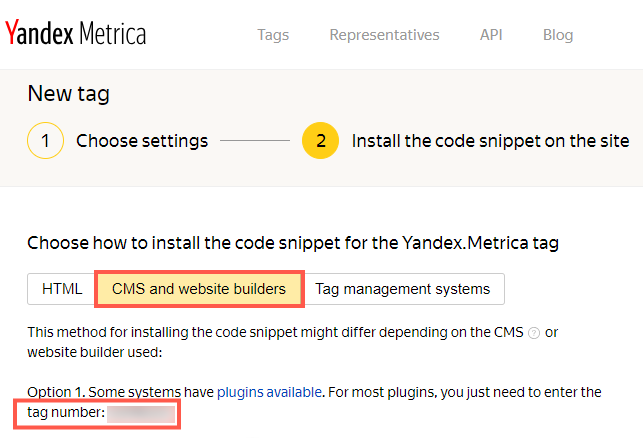
ステップ 2 | Yandex Metrica タグをサイトに接続する
タグを作成したら、サイトダッシュボードの「マーケティングツール」からサイトに追加できます。
タグを接続する方法:
- サイトダッシュボードのマーケティングツールにアクセスします。
- 「Yandex Metrica」下の「接続する」をクリックします。
- 「Yandex.Metrica タグを追加」をクリックします。
- ポップアップに Yandex Metrica のタグナンバーを入力します。
- 「保存」をクリックします。
注意:
- 複数のドメインをサイトに接続している場合は、Yandex Metrica コードをセカンダリドメインではなくプライマリドメインにのみ追加してください。
- サイトにコードを追加した後、アカウントに統計情報が表示されるまで最大1週間かかる場合があります。

